Heutzutage erfordert der Wechsel von einem iPhone zu einem Samsung Galaxy-Smartphone oft einen reibungslosen Datentransfer. Ein entscheidender Aspekt dabei ist die Übertragung der Kontakte. Glücklicherweise ist es ganz einfach, Kontakte vom iPhone auf Samsung zu übertragen. Egal, ob Sie Ihr Gerät upgraden, die Plattform wechseln oder einfach nur Ihre Kontakte auf Ihrem neuen Samsung-Gerät sofort verfügbar haben möchten – dieser Leitfaden zeigt Ihnen sieben Methoden für einen problemlosen Transfer.

Wenn es darum geht, Kontakte manuell vom iPhone auf ein Galaxy-Gerät zu übertragen, erweist sich iCloud als zuverlässiger Helfer. In diesem Abschnitt erfahren Sie Schritt für Schritt, wie Sie iCloud nutzen, um Ihre Kontaktliste mühelos auf Ihr neues Samsung Galaxy-Smartphone zu übertragen.
Schritt 1: Stellen Sie auf dem iPhone sicher, dass sowohl die iCloud-Sicherung als auch die Kontaktesicherung aktiviert sind.
Schritt 2: Besuchen Sie mit einem Computer die Website https://www.icloud.com/ und wählen Sie „ Kontakte“ aus.

Schritt 3: Sie können dies entweder einzeln tun oder alle gleichzeitig auswählen, indem Sie Befehl+A oder STRG+A drücken.
Schritt 4: Klicken Sie unten auf der Seite auf das Zahnradsymbol und wählen Sie die Option „vCard exportieren“ , um die vCard-Datei auf Ihren Computer herunterzuladen.
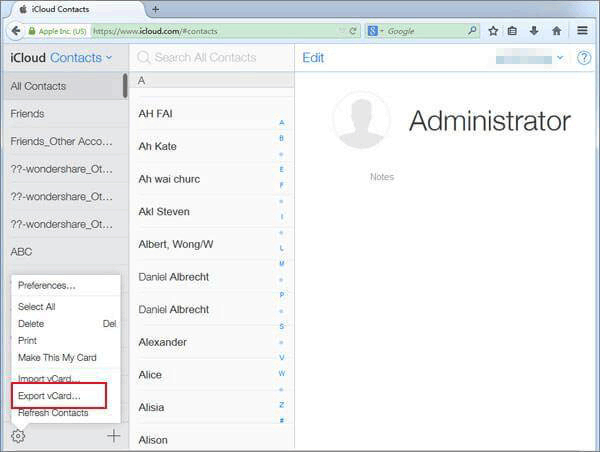
Schritt 5: Verbinden Sie Ihr Samsung-Telefon mit Ihrem Computer, kopieren Sie die vCard-Datei (Contacts.vcf) auf Ihr Galaxy und fügen Sie sie dort ein. Trennen Sie anschließend Ihr Samsung-Telefon.
Schritt 6: Gehen Sie auf Ihrem Samsung-Smartphone zu Kontakte > Mehr > Kontakte verwalten > Kontakte importieren oder exportieren > Kontakte importieren > wählen Sie die Option „Telefonspeicher oder Cloud-Speicher“ . Die Kontakte werden dann auf Ihr Samsung-Smartphone importiert.
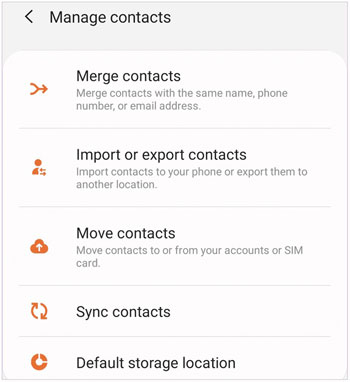
Weiterführende Literatur:
Übertragen Sie Google Fotos mühelos in iCloud.
So greifen Sie auf iCloud auf Ihrem Android-Smartphone zu [3 Lösungsansätze]
Wenn Sie das Google-Ökosystem nutzen möchten, bietet die Synchronisierung von Kontakten über ein Google-Konto eine einfache Lösung. In diesem Abschnitt erfahren Sie, wie Sie iPhones und Samsung-Geräte nahtlos über Ihr Google-Konto integrieren.
Schritt 1: Öffnen Sie die Einstellungen -App auf Ihrem iPhone und tippen Sie auf Kontakte .
Schritt 2: Tippen Sie auf „Konto hinzufügen“ . Wenn Sie Ihr Google-Konto bereits eingegeben haben, klicken Sie bitte auf „Konten“ > „Gmail“ . Aktivieren Sie anschließend die Option „Kontakte“ .

Schritt 3: Öffnen Sie nun die Samsung Kontakte -App und tippen Sie auf „Mehr“ > „Kontakte verwalten“ > „Kontakte synchronisieren“ > „Konto hinzufügen“ . Geben Sie anschließend Ihr Google-Konto ein und aktivieren Sie den Schalter daneben. Danach werden Ihre iPhone-Kontakte mit Ihrem Samsung Galaxy-Gerät synchronisiert.

MitSmart Switch lassen sich Kontakte problemlos von einem iPhone auf ein Samsung Galaxy-Gerät kopieren. Dafür wird in der Regel Android OS 4.3 oder höher bzw. iOS 12 oder höher benötigt. Bitte überprüfen Sie daher zunächst die Betriebssysteme Ihrer Geräte.
Schritt 1: Laden Sie Smart Switch herunter und installieren Sie es auf Ihrem iPhone und Samsung-Handy.
Schritt 2: Öffnen Sie die App und tippen Sie auf Daten empfangen > iPhone/iPad > Kabel . Verwenden Sie anschließend ein iPhone-Lightning-Kabel und einen OTG-Adapter, um die Verbindung zwischen Ihrem iPhone und Ihrem Samsung-Telefon herzustellen.
Schritt 3: Tippen Sie auf dem iPhone auf „Vertrauen “ und auf dem Samsung-Gerät auf „ Weiter “. Wählen Sie dann „Kontakte“ und tippen Sie auf „ Übertragen“ , um den Vorgang zu starten. Smart Switch überträgt die iOS-Kontakte an Ihr Galaxy-Smartphone.

Weiterführende Lektüre: 6 hervorragende Alternativen zum Samsung Smart Switch [Empfohlen]
Google One , bekannt für seine Cloud-Speicherfunktionen, kann auch als Schnittstelle für Ihre Kontakte vom iPhone zu Samsung dienen. Wie funktioniert das für Sie? Schauen wir uns das genauer an.
Schritt 1: Installieren Sie Google One auf einem iPhone und melden Sie sich mit Ihrem Google-Konto an.
Schritt 2: Tippen Sie auf das Menüsymbol und wählen Sie „Einstellungen“ > „Synchronisierungseinstellungen “. Klicken Sie anschließend auf „Kontakte“ > „Status prüfen“ , um zu bestätigen, ob Sie Ihre Kontakte synchronisieren können. Erlauben Sie der App dann den Zugriff auf Ihre iPhone-Kontakte.
Schritt 3: Tippen Sie auf „Synchronisierung einrichten“ und „Kontakte hochladen“ > „Kontakte hochladen“ . Die App synchronisiert dann Ihre Kontakte.
Schritt 4: Öffnen Sie die Kontakte- App auf Ihrem Samsung-Smartphone und wählen Sie „Kontakte verwalten“ > „Kontakte synchronisieren“ . Nachdem Sie Ihr Google-Konto, das Sie bei Google One verwenden, eingegeben haben, werden die Kontaktdaten mit Ihrem Samsung-Gerät synchronisiert.
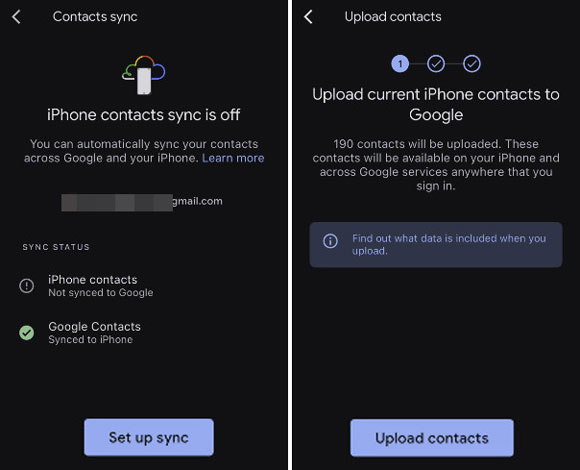
Wenn Cloud-Dienste nicht die optimale Lösung sind, bietet E-Mail eine direkte und einfache Möglichkeit, Kontakte zu kontaktieren. Erfahren Sie, wie Sie Ihre Kontakte bequem von Ihrem iPhone auf Ihr Samsung-Gerät senden können.
Schritt 1: Gehen Sie auf Ihrem iPhone zu Kontakte und wählen Sie die Kontakte aus, die Sie senden möchten.
Schritt 2: Klicken Sie auf „Teilen“ und wählen Sie die Mail- App aus. Geben Sie dann Ihre E-Mail-Adresse ein und senden Sie die E-Mail an sich selbst.
Schritt 3: Öffnen Sie die Mail- App auf Ihrem Samsung-Gerät und melden Sie sich in Ihrem E-Mail-Konto an. Anschließend erhalten Sie die soeben gesendete iPhone-E-Mail.
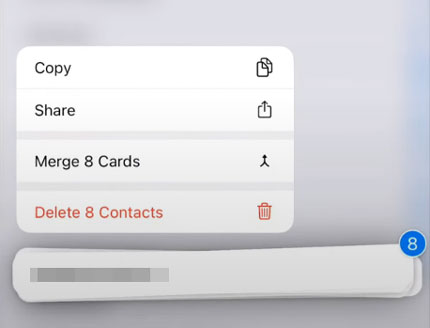
Für Nutzer, die iTunes gewohnt sind, beschreibt dieser Abschnitt eine Methode, mit der Sie Ihre Kontakte nahtlos zwischen Ihrem iPhone und Ihrem Samsung-Gerät mithilfe von iTunes synchronisieren und so die Lücke zwischen den iOS- und Android-Plattformen schließen können.
Schritt 1: Installieren und laden Sie iTunes auf Ihren Computer herunter und verbinden Sie Ihr iPhone über USB mit dem Computer.
Schritt 2: Klicken Sie auf das iPhone-Symbol und wählen Sie „Info“ . Aktivieren Sie dann „Kontakte synchronisieren mit “ und wählen Sie „Google Kontakte“ .
Schritt 3: Geben Sie gegebenenfalls Ihre Google-Kontoinformationen ein und klicken Sie auf „Anwenden“ .
Schritt 4: Öffnen Sie auf Ihrem Samsung-Smartphone die Kontakte -App, tippen Sie auf „Menü“ und wählen Sie „Kontakte verwalten“ > „Kontakte synchronisieren“ . Fügen Sie Ihr Google-Konto zu Ihrem Samsung-Gerät hinzu, und die iPhone-Kontakte werden mit Ihrem Galaxy-Gerät synchronisiert.
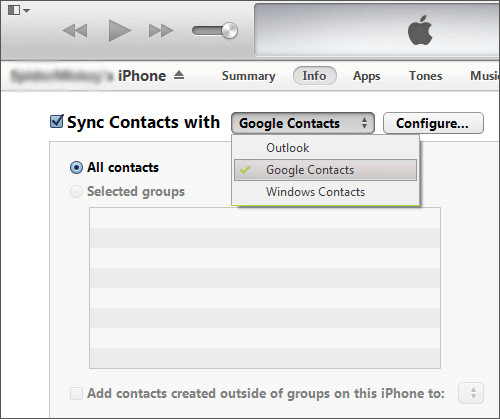
Für eine effiziente und direkte Übertragung Ihrer Kontakte vom iPhone auf Ihr Samsung-Gerät ist Samsung Data Transfer die ideale Lösung. Diese Desktop-Anwendung kopiert Kontakte direkt per USB. Der Nur-Lese-Modus und die werbefreie Benutzeroberfläche erleichtern die Datenmigration. Neben Kontakten können Sie auch Fotos, SMS, Videos, Musik und vieles mehr von iOS auf Samsung übertragen . Die Übertragung erfolgt verlustfrei.
- Übertragen Sie alle Kontakte vom iPhone auf Samsung mit nur einem Klick.
- Sämtliche Kontaktinformationen werden erfasst, einschließlich Namen, Telefonnummern, Wohnadressen, E-Mail-Adressen usw.
- Unterstützung für USB-Übertragung, um den Übertragungsprozess offline durchzuführen.
- Fotos, Videos, Musikdateien, Bücher und SMS können von iOS auf Samsung übertragen werden .
- Unterstützt nahezu alle iOS- und Android-Geräte auf dem Mobilfunkmarkt, einschließlich iPhone 17 Pro/17/Air/16/15/14/13/12/11/X/8, Samsung Galaxy S25/S24/S23/S22/S21/S20/S10/S9, Galaxy Note 20/10/9/8/7/6, OnePlus 15/13/12/11/10/9/8/7, Vivo, Tecno, Honor, itel, realme, Google, Motorola und andere Android-Telefone mit Android 6.0 oder höher.
Schritt 1: Installieren und starten Sie die Software auf Ihrem Computer und wählen Sie Mobile Transfer .
Schritt 2: Verbinden Sie Ihr iPhone und Ihr Samsung-Smartphone über die USB-Kabel mit dem Computer. Aktivieren Sie anschließend das USB-Debugging auf Ihrem Samsung-Smartphone und tippen Sie auf Ihrem iPhone auf „Vertrauen“ .

Schritt 3: Legen Sie Ihr Samsung-Smartphone auf die Zielseite oder tippen Sie auf „Umdrehen“ , um die Positionen zu tauschen. Wählen Sie dann die Kategorie „Kontakte“ aus. Tippen Sie anschließend auf „Kopieren starten“ , um Ihre iPhone-Kontakte auf Ihr Samsung-Smartphone zu übertragen.

Siehe auch: Gibt es effektive Methoden, WhatsApp von einem iPhone auf ein Samsung-Gerät zu übertragen ? Klicken Sie auf diesen Link, um die Antwort zu erfahren.
Frage 1: Warum sollte ich meine Kontakte vom iPhone auf das Samsung-Gerät übertragen?
Die Übertragung von Kontakten ist beim Wechsel des Telefons oder bei der Geräteaktualisierung unerlässlich. So bleiben wichtige Kontaktinformationen erhalten, ohne dass eine manuelle Eingabe erforderlich ist.
F2: Kann ich dieselbe Methode auch verwenden, um andere Daten wie Fotos oder Apps zu übertragen?
Die beschriebenen Methoden konzentrieren sich hauptsächlich auf die Übertragung von Kontakten. Wenn Sie jedoch Fotos von Ihrem iPhone auf Ihr Samsung-Gerät übertragen möchten, können Sie dies ebenfalls mit Samsung Data Transfer erledigen. Apps lassen sich über Ihr Google-Konto synchronisieren.
Frage 3: Benötige ich eine Internetverbindung zum Übertragen von Kontakten?
Cloudbasierte Methoden (iCloud, Google-Konto), E-Mail und die Synchronisierung von iTunes mit Google benötigen eine Internetverbindung. Mit Samsung Data Transfer können Sie Ihre Kontakte per USB übertragen.
Frage 4: Werden die Originaldaten auf meinem iPhone durch die Übertragung von Kontakten beeinträchtigt?
Nein, die Übertragung von Kontakten sollte die Daten auf Ihrem iPhone nicht beeinträchtigen. Es handelt sich um einen reinen Lesevorgang, bei dem die Kontaktinformationen auf das neue Gerät kopiert werden.
Der Wechsel von Ihrem iPhone zu einem Samsung Galaxy Smartphone neigt sich dem Ende zu. Mit diesem umfassenden Leitfaden können Sie beruhigt sein, dass Sie Ihre wichtigsten Kontakte nicht mehr verlieren. Wählen Sie die Methode, die Ihren Vorlieben und Bedürfnissen entspricht, und erleben Sie einen reibungslosen Transfer. So fühlt sich Ihr neues Samsung Gerät vom ersten Einschalten an wie Ihr eigenes Zuhause an.
Wählen Sie die für Sie passende Methode, egal ob Sie Kontakte von Ihrem iPhone auf Ihr Samsung-Gerät übertragen möchten – ganz ohne Computer oder iCloud. Alternativ können Sie mit Samsung Data Transfer alle Kontakte und andere Dateien mit nur einem Klick zwischen iPhone- und Samsung-Geräten übertragen.
Verwandte Artikel
Schnelle Synchronisierung von Samsung-Kontakten mit Google über 4 Methoden
Sicheren Ordner auf neues Telefon übertragen (Mögliche Vorgehensweisen für Samsung)
Fotos aus der Samsung Cloud abrufen? Wichtige Informationen [Neueste Informationen]
Bildschirmspiegelung auf Samsung: Spiegeln Sie Ihr Samsung-Gerät auf Ihren Fernseher oder PC
Effiziente Übertragung von Kontakten von OPPO zu Samsung [5 bewährte Methoden]
Dateien vom Samsung Tablet auf den PC übertragen | 5 einfache Wege
Urheberrecht © samsung-messages-backup.com Alle Rechte vorbehalten.